Kontrola stavu pracovního postupu
Při vytváření pracovního postupu je důležité zkontrolovat jeho stav a historii spuštění, abyste měli jistotu, že byl správně spuštěný pro uživatele, které zpracovával podle plánu i podle potřeby. Chcete-li získat informace o stavu pracovních postupů, Lifecycle Workflows vám umožňuje prohlížet historii spuštění a zpracování uživatelů. Tato historie také poskytuje souhrny, abyste viděli, jak často se pracovní postup spustil a pro koho byl úspěšně spuštěný. Můžete také zkontrolovat stav pracovního postupu i jeho úkolů. Kontrola stavu pracovních postupů a jejich úkolů umožňuje řešit potenciální problémy, které by se mohly zobrazit během jejich provádění.
Spusťte záznam historie pracovních postupů pomocí administračního centra Microsoft Entra
Pomocí Lifecycle Workflows můžete získat informace o průběhu pracovního postupu. Pokud chcete zkontrolovat spuštění pracovního postupu pomocí Centra pro správu Microsoft Entra, postupujte následovně:
Přihlaste se do centra pro správu Microsoft Entra jako alespoň správce pracovních postupů životního cyklu.
Přejděte do Správa identit>Pracovních postupů životního cyklu>Pracovní postupy.
Vyberte pracovní postup, u kterého chcete spustit historii.
Na obrazovce přehledu pracovního postupu vyberte historii pracovního postupu.
Na stránce historie vyberte tlačítko Běhy.
Tady vidíte souhrn běhů pracovních postupů.
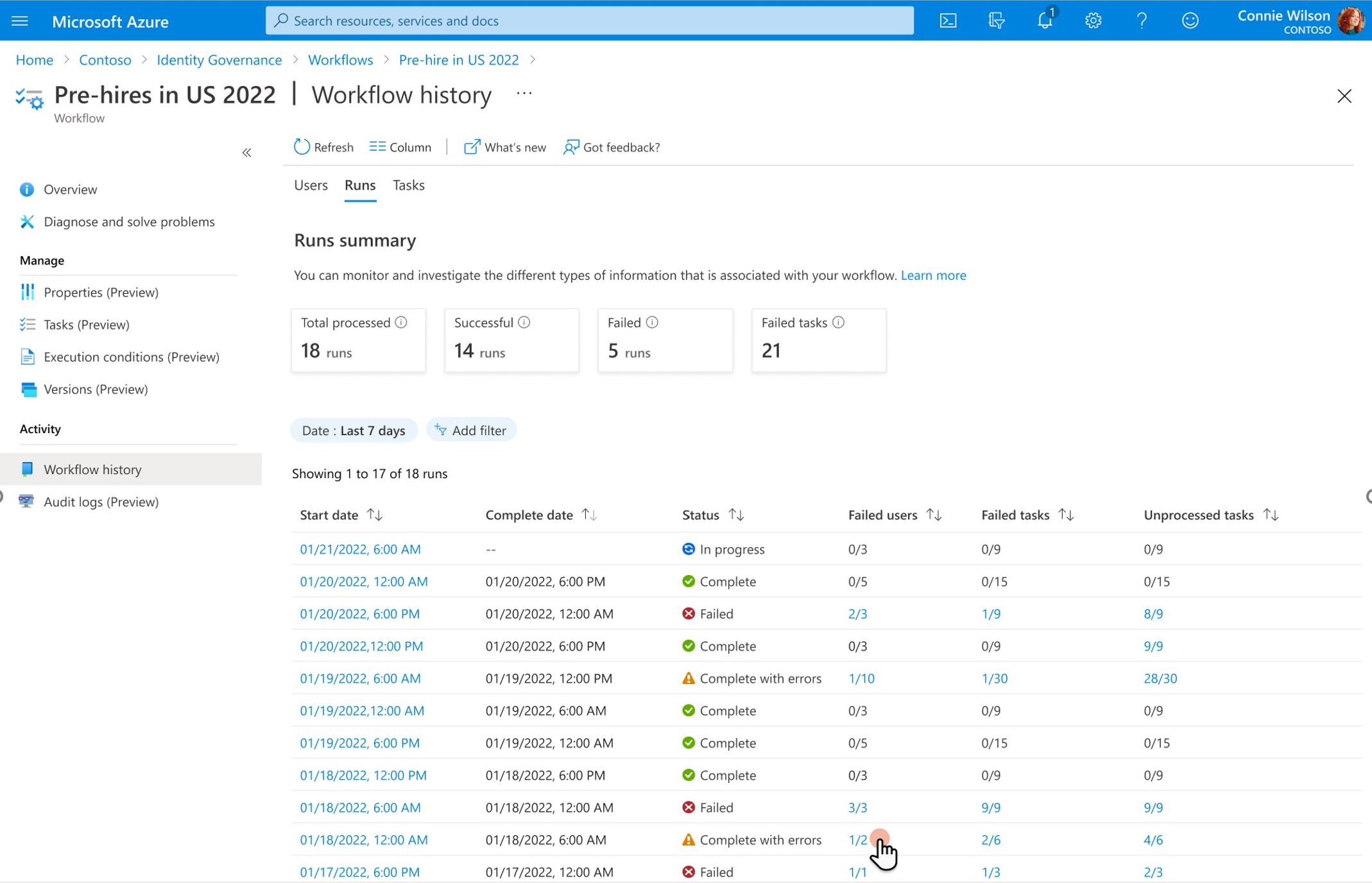
Mezi souhrnné karty spuštění patří celkový počet zpracovaných spuštění, počet úspěšných spuštění, počet neúspěšných spuštění a celkový počet neúspěšných úloh.
Historie pracovních postupů uživatelů pomocí Centra pro správu Microsoft Entra
Pokud chcete získat další informace, než jen souhrn spuštění pracovního postupu, můžete také získat informace o uživatelích zpracovávaných pracovním postupem. Pokud chcete zkontrolovat stav uživatelů, které pracovní postup zpracoval, pomocí Centra pro správu Microsoft Entra, postupujte následovně:
V nabídce vlevo vyberte pracovní postupy životního cyklu.
vyberte pracovní postupy.
vyberte pracovní postup, pro který chcete zobrazit informace o uživatelském zpracování.
Na obrazovce přehledu pracovního postupu vyberte historii pracovního postupu.
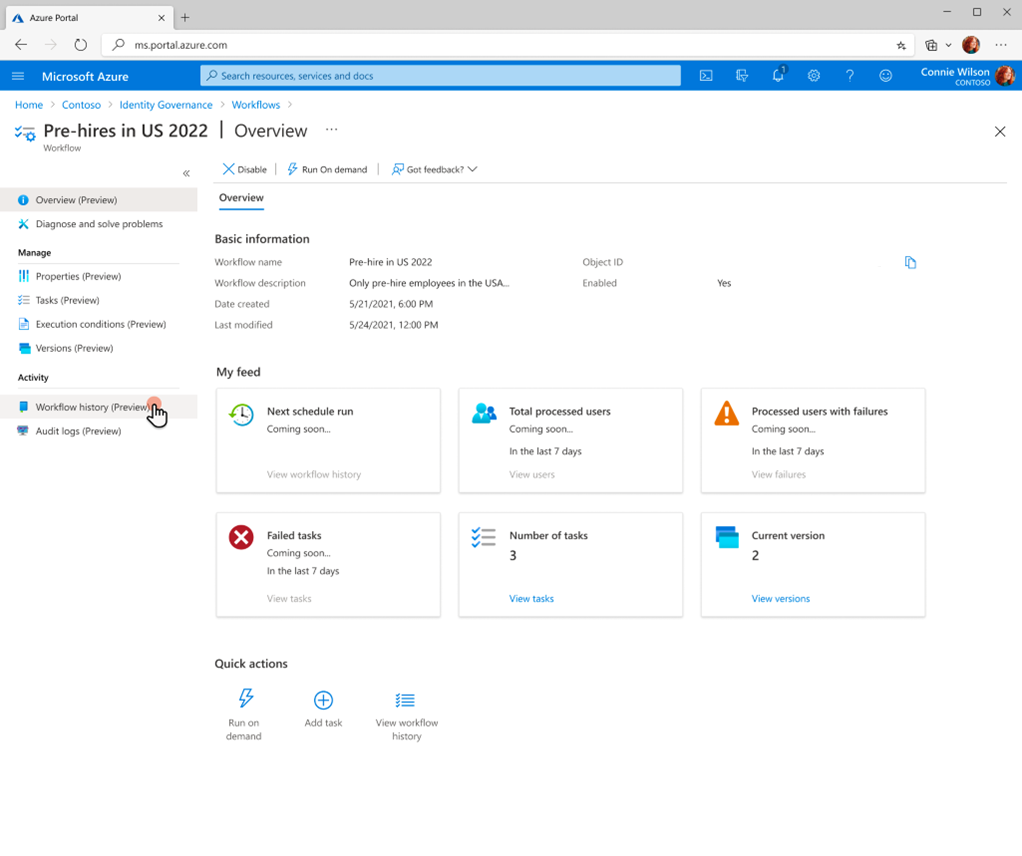
Na stránce historie pracovního postupu se zobrazí souhrn všech uživatelů zpracovaných pracovním postupem spolu s počty úspěšných a neúspěšných uživatelů a úkolů.
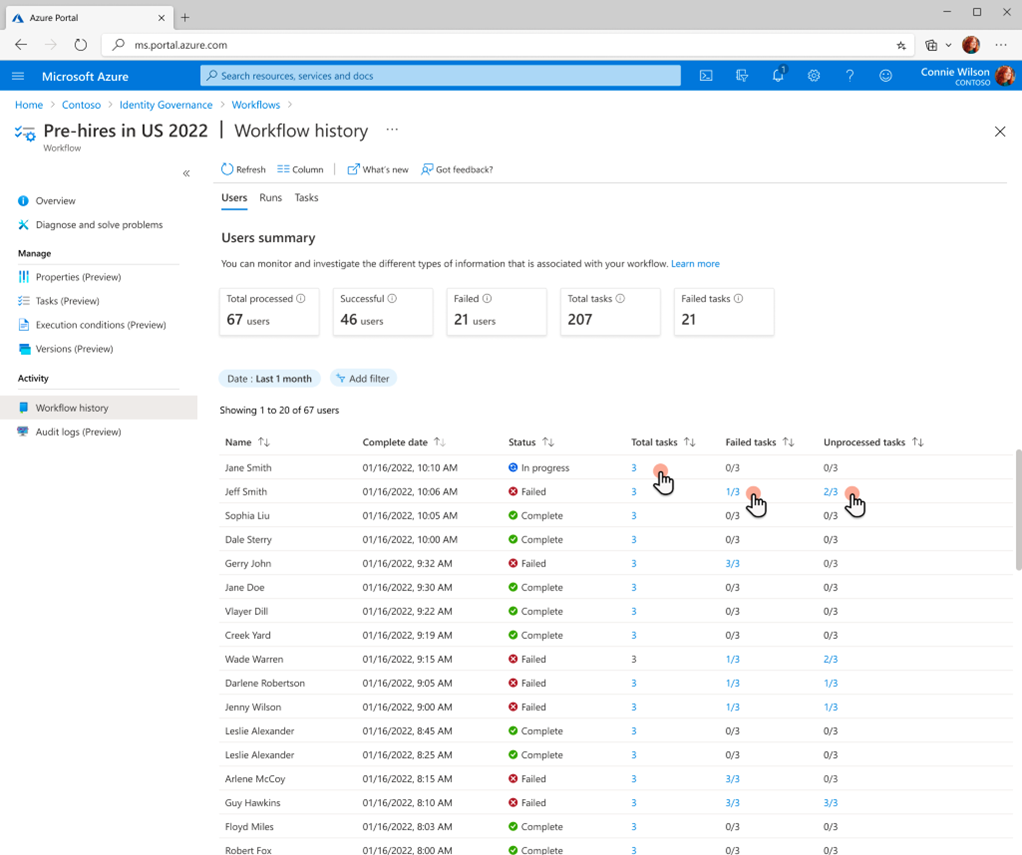
Když vyberete celkový počet úkolů uživatelem, uvidíte, které úkoly byly úspěšně dokončeny nebo které právě probíhají.
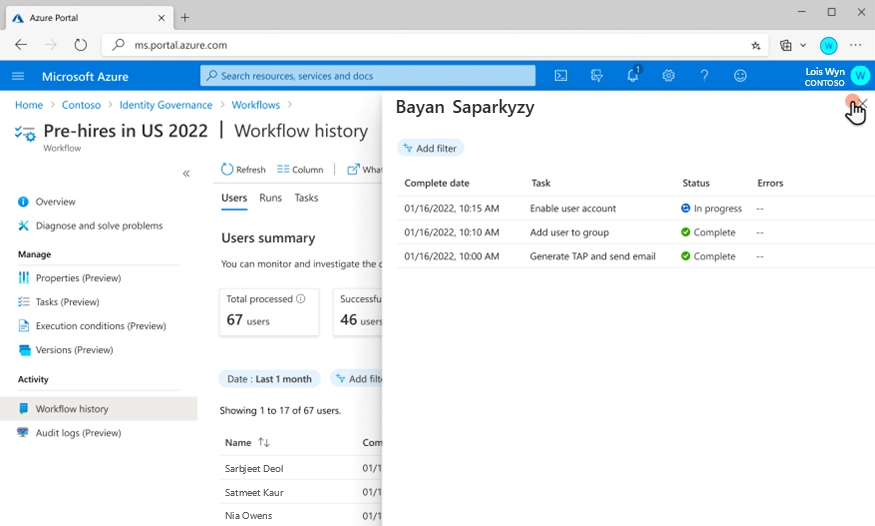
Výběrem neúspěšných úkolů můžete zjistit, které úkoly pro konkrétního uživatele selhaly.
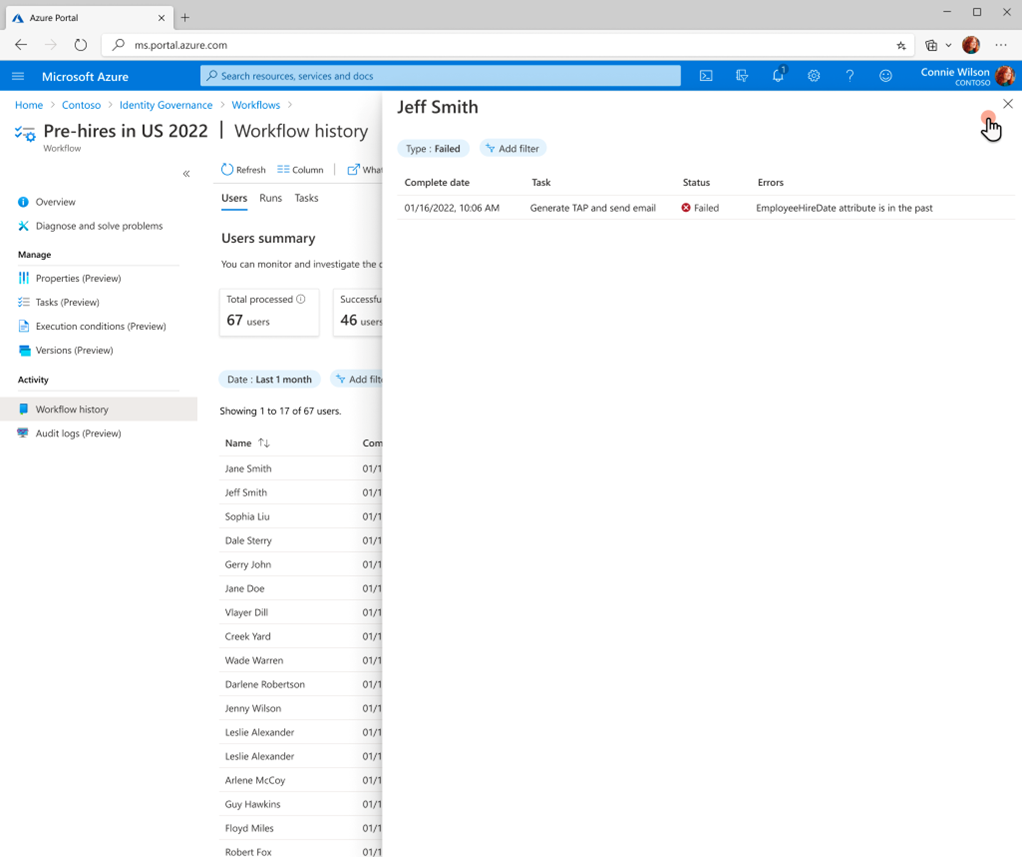
Výběrem nezpracovaných úkolů můžete zjistit, které úkoly nejsou zpracované.
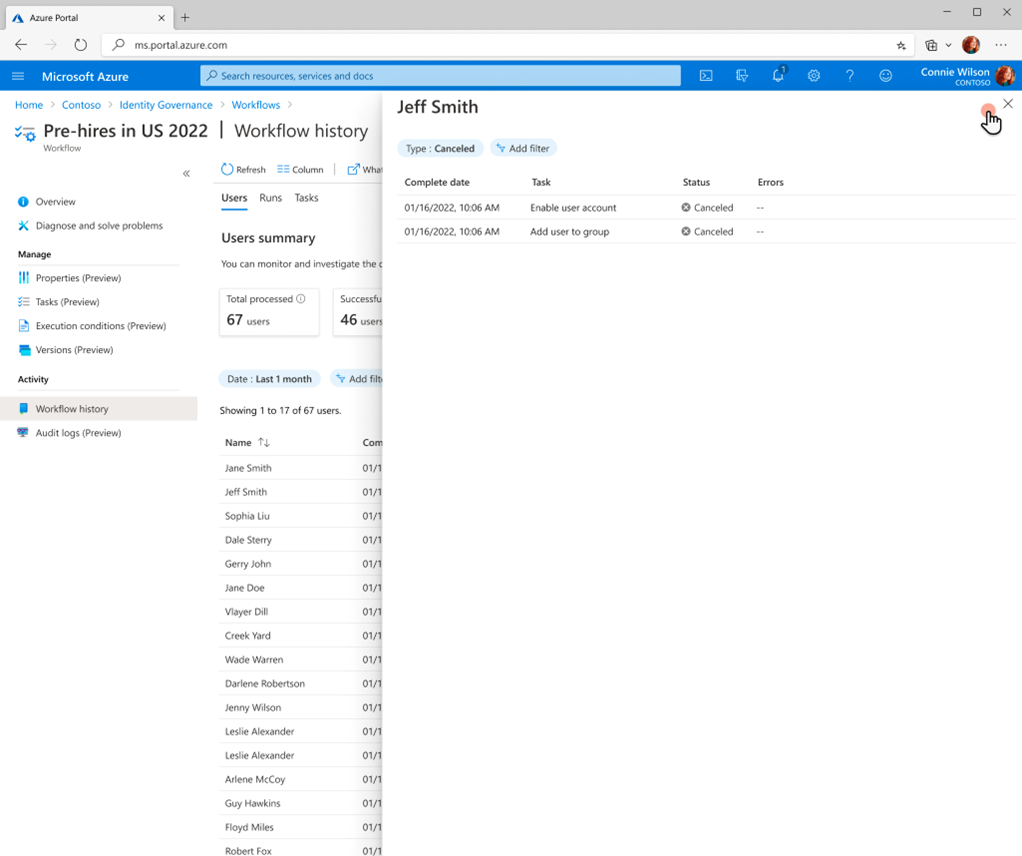
Historie pracovních postupů uživatelů pomocí Microsoft Graphu
Výpis výsledků zpracování uživatelů pomocí Microsoft Graphu
Pokud chcete zobrazit seznam stavů uživatelů zpracovaných pracovním postupem, což jsou UserProcessingResults, měli byste volat následující rozhraní API:
Pokud chcete zobrazit seznam výsledků zpracování uživatelů pomocí rozhraní API přes Microsoft Graph, viz: List userProcessingResults
Výsledky zpracování uživatelských dat s pomocí Microsoft Graph
Pokud chcete zobrazit souhrn výsledků zpracování uživatelů prostřednictvím rozhraní API pomocí Microsoft Graphu, přečtěte si: userProcessingResult: summary
Spuštění historie pracovního postupu prostřednictvím Microsoft Graphu
Seznam spuštění pomocí Microsoft Graphu
Pokud chcete zobrazit spuštění pracovního postupu prostřednictvím rozhraní API pomocí Microsoft Graph, viz: spuštění
Získejte souhrn procesů s využitím Microsoft Graph.
Pokud chcete zobrazit souhrn běhu prostřednictvím API pomocí Microsoft Graph, přečtěte si: souhrn procesu životního cyklu
Zobrazit výsledky zpracování uživatelů a úloh daného spuštění pomocí Microsoft Graph.
Pokud chcete získat výsledek zpracování uživatelů pro spuštění pracovního postupu životního cyklu pomocí rozhraní API Microsoft Graph, přečtěte si téma: Get userProcessingResult (for a run of a lifecycle workflow)
Pro zobrazení seznamu výsledků zpracovávání úkolů pro userProcessingResult pomocí Microsoft Graph API, viz: List taskProcessingResults (pro userProcessingResult)
Poznámka
Pracovní postup musí mít aktivitu během posledních 7 dnů, aby získal ID uživatelských výsledků zpracování . Pokud v daném časovém rámci žádná aktivita není, userProcessingResults volání nevrátí žádnou hodnotu.